3.3 LinuxサテライトサーバからのZENworksのアンインストール
サテライトサーバとして機能している管理対象デバイスからZENworksをアンインストールするには、サテライトサーバを降格してからZENworks Adaptive Agentをアンインストールする必要があります。次の2つセクションでそれらの手順について説明します。
3.3.1 サテライトサーバの降格
サテライトサーバの降格に使用できる方法には、次の2つがあります。
最初の方法では、ZENworksコントロールセンターを使用します。この方法を使用する場合の手順は、『ZENworks 11 SP4プライマリサーバおよびサテライトリファレンス』のRemoving Satellites from the Server Hierarchy
で説明されています。
2つ目の方法では、サテライトサーバでZENworksアンインストールプログラムを実行します。手順は次のとおりです。
-
コンソールプロンプトで次のコマンドを入力して、アンインストールプログラムを起動します。
/opt/novell/zenworks/bin/novell-zenworks-xplat-uninstall
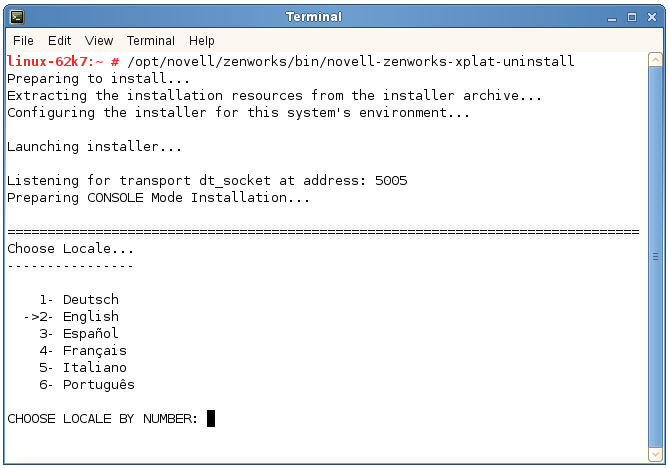
-
ロケール番号を入力して、アンインストールプログラムを実行したいロケール(言語)を選択するか、<Enter>を押してデフォルトのロケール(英語)をそのまま使用します。
ヒント:どのプロンプトでも、デフォルト値をそのまま使用する場合は<Enter>を押します。
-
概要テキストを読み、<Enter>を押します。
-
[アンインストールのタイプ]画面で、<Enter>を押してデフォルトのオプション(サテライトサーバの降格)を受け入れます。
-
[ZENworks管理ゾーンの情報]画面で、ZENworks管理ゾーンに接続してサテライトサーバを標準の管理対象デバイスに降格するのに必要な情報を入力します。
-
ZENworksプライマリサーバのIPアドレスまたはDNSを指定して、<Enter>を押します。
ポート番号は、プライマリサーバがデフォルト(443)を使用していない場合にのみ指定する必要があります。
-
プライマリサーバのポート番号を指定して、<Enter>を押します。デフォルトポート(443)を使用する場合は、単に<Enter>を押します。
-
デバイスを登録解除する権利を持つZENworks管理者アカウントのユーザ名を指定して、<Enter>を押します。Administratorアカウントを使用する場合は、単に<Enter>を押します。
-
ZENworks管理者アカウントのパスワードを指定して、<Enter>を押します。
-
-
[概要]画面で詳細を確認し、<Enter>を押してアンインストールプロセスを開始します。
-
サテライトサーバの降格が完了したら、<Enter>を押してアンインストールプログラムを終了します。
-
管理対象デバイスがサテライトサーバでなくなったことを確認するため、通知領域の
 アイコンをダブルクリックします。左側のナビゲーションペインで、サテライトリンクが利用できなくなるはずです。
アイコンをダブルクリックします。左側のナビゲーションペインで、サテライトリンクが利用できなくなるはずです。
3.3.2 ZENworks Adaptive Agentのアンインストール
-
コンソールプロンプトで次のコマンドを入力して、アンインストールプログラムを起動します。
/opt/novell/zenworks/bin/novell-zenworks-xplat-uninstall
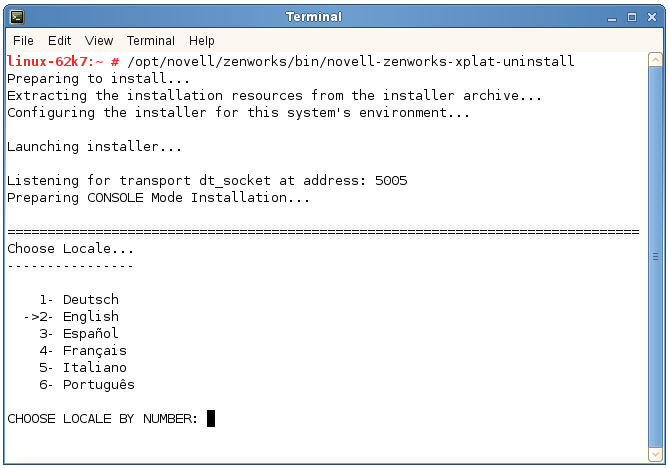
-
ロケール番号を入力して、アンインストールプログラムを実行したいロケール(言語)を選択するか、<Enter>を押してデフォルトのロケール(英語)をそのまま使用します。
ヒント:どのプロンプトでも、デフォルト値をそのまま使用する場合は<Enter>を押します。
-
概要テキストを読み、<Enter>を押します。
-
[アンインストールのタイプ]画面で、実行するアンインストールのタイプを選択して、<Enter>を押します。
-
ゾーンからの登録解除とアンインストール: ZENworksソフトウェアをアンインストールしてZENworks管理ゾーンからデバイスを登録解除する場合、このオプションを選択します。デバイスを登録解除すると、デバイスオブジェクト、およびゾーン内にあるそのオブジェクトへの参照はすべて削除されます。
-
ローカルアンインストールのみ: ZENworksソフトウェアはアンインストールするものの、デバイスはゾーンに登録したままにする場合、このオプションを選択します。
Adaptive Agentソフトウェアのローカルアンインストールを実行するには、ZENworksコントロールセンターでデバイスに対してユーザにZENworks Adaptive Agentのアンインストールを許可オプションを有効にする必要があります。有効にしない場合、ローカルアンインストールに失敗します。
このオプションは、ゾーンレベル(環境設定>管理ゾーンの設定>デバイス管理>ZENworksエージェント>エージェントセキュリティ)、フォルダレベル(デバイス>管理対象>フォルダ詳細>設定>デバイス管理>ZENworksエージェント>エージェントセキュリティ)、またはデバイスレベル(デバイス>デバイス>設定>デバイス管理>ZENworksエージェント>エージェントセキュリティ)で設定されています。
-
-
ローカルアンインストールのみを選択した場合は、ステップ 6までスキップします。選択していない場合は、ZENworksソフトウェアのアンインストール後にZENworks管理ゾーンに接続してデバイスを登録解除するのに必要な情報を入力する必要があります。
-
ZENworksプライマリサーバのIPアドレスまたはDNSを指定して、<Enter>を押します。
ポート番号は、プライマリサーバがデフォルト(443)を使用していない場合にのみ指定する必要があります。
-
プライマリサーバのポート番号を指定して、<Enter>を押します。デフォルトポート(443)を使用する場合は、単に<Enter>を押します。
-
デバイスを登録解除する権利を持つZENworks管理者アカウントのユーザ名を指定して、<Enter>を押します。Administratorアカウントを使用する場合は、単に<Enter>を押します。
-
ZENworks管理者アカウントのパスワードを指定して、<Enter>を押します。
-
-
[概要]画面で詳細を確認し、<Enter>を押してアンインストールプロセスを開始するか、「Back」と入力して前の画面でアンインストールオプションを変更します。
-
アンインストールが完了したら、<Enter>を押してアンインストールプログラムを終了します。
アンインストールが正常に完了すると、次の状態になります。
-
ZENworks Adaptive Agentソフトウェアがアンインストールされる。
-
すべてのZENworks関連RPMがデバイスから削除される。
-
ゾーンからの登録解除とアンインストールオプションを使用した場合、ZENworks管理ゾーンからデバイスオブジェクトが削除される。これはZENworksコントロールセンターで確認できます(デバイスタブ>管理対象タブ>サーバフォルダ)。
アンインストールに失敗した場合は、次のログファイルを参照してください。
-
/var/opt/novell/log/zenworks/ZENworks_XPlat_Agent_Uninstall_<date>.log.xml
-
/tmp/err.log
-